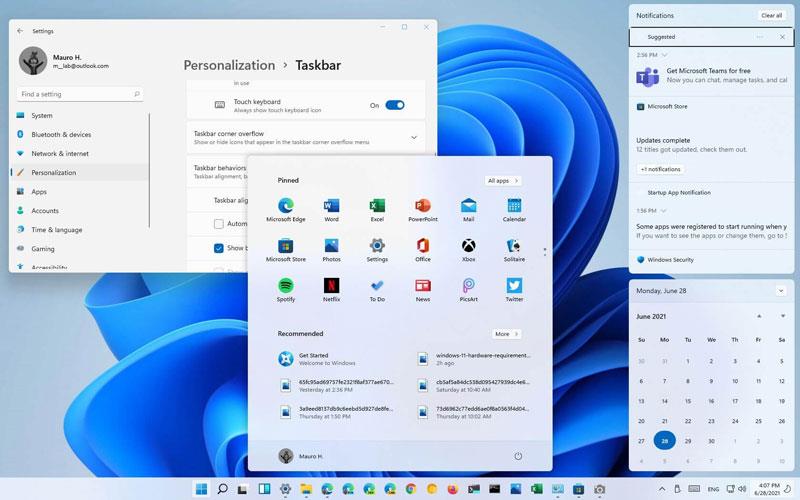Windows 11 on julkaistu käyttäjille lukemattomilla uusilla ominaisuuksilla ja kauniilla, modernilla käyttöliittymällä. Katsotaanpa Windows 11:n hyödyllisiä pikanäppäimiä alla olevan artikkelin kautta.

Hyödyllisiä pikanäppäimiä Windows 11 -käyttäjille
Avaa Snap Layouts
Snap Layouts on uusi ominaisuus Windows 11:ssä, jonka avulla käyttäjät voivat nopeasti järjestää käynnissä olevien ohjelmien ikkunoita. Pikanäppäin: Windows + Z avaa ponnahdusikkunan, ja käyttäjät voivat valita haluamansa asettelun napsauttamalla.

Widgetit Pikakuvakkeet
Tämä on Windows 10:n Uutiset ja kiinnostuksen kohteet -ominaisuus, joka tarjoaa käyttäjille tietoa ajasta, säästä, uutisista, osakkeista... Windows 11:ssä se näytetään widgeteinä, ja käyttäjät voivat muokata sitä. Käännä niitä pikanäppäimellä: Windows + W.

Avaa Flyout-ilmoitukset
Flyout on yksinkertaisesti ilmoitusikkuna Windows 11:ssä, johon liittyy kalenteri ja päivämäärä. Voit avata Flyoutin käyttämällä pikanäppäintä:Windows + N
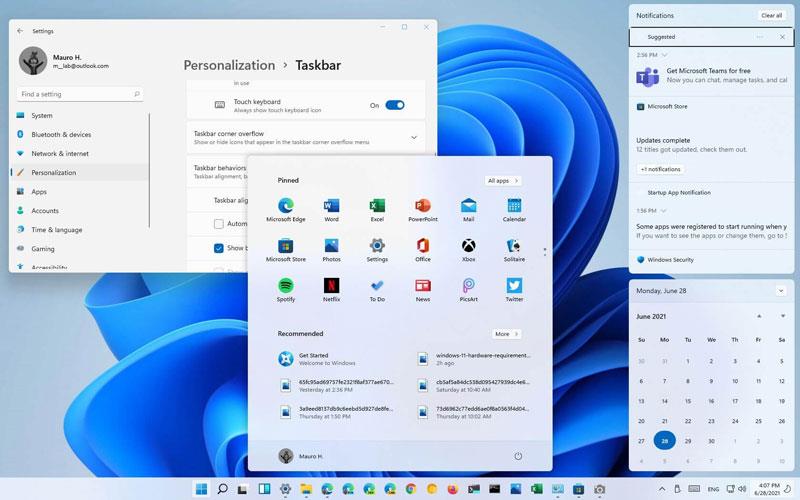
Avaa pika-asetukset
Yksi Windows 10:n ja 11:n yleisesti käytetyistä ominaisuuksista on pika-asetusosio. Se auttaa kytkemään Wi-Fi:n, Bluetoothin päälle ja pois päältä, ottamaan käyttöön virransäästötilan... jotta käyttäjät eivät tuhlaa aikaa asetusten tekemiseen. Ota pika-asetukset käyttöön Windows 11:ssä käyttämällä pikakuvaketta:Win + A

Menestystä toivottaen!